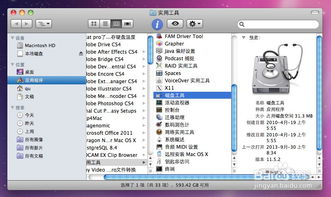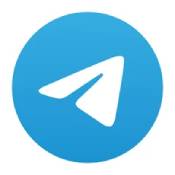sd卡系统格式,了解、选择与操作指南
时间:2024-11-03 来源:网络 人气:
SD卡系统格式:了解、选择与操作指南
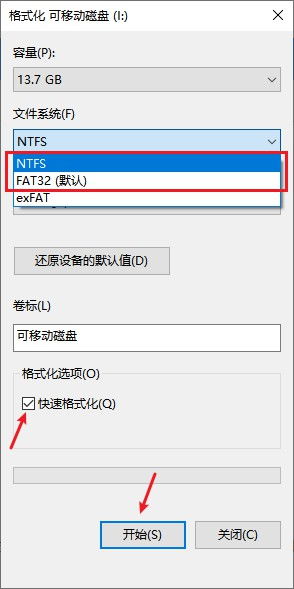
随着移动设备的普及,SD卡作为数据存储和传输的重要介质,已经成为我们生活中不可或缺的一部分。正确地格式化SD卡对于确保数据安全、提高存储效率至关重要。本文将详细介绍SD卡系统格式的相关知识,帮助您了解、选择和操作SD卡。
一、什么是SD卡系统格式
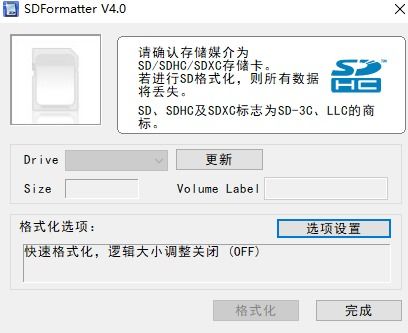
SD卡系统格式是指SD卡上存储数据的文件系统类型。常见的文件系统类型包括FAT、FAT32、NTFS、exFAT等。不同的文件系统具有不同的特点和适用场景。
二、常见SD卡系统格式介绍
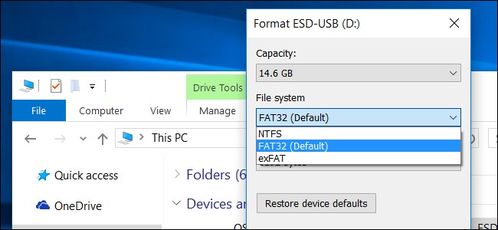
1. FAT(File Allocation Table):
FAT是最早的文件系统之一,具有简单、兼容性好等特点。它适用于存储容量较小的SD卡,如1GB以下。但FAT文件系统在存储大文件时效率较低。
2. FAT32(File Allocation Table 32-bit):
FAT32是FAT的升级版,支持更大的存储容量,最高可达4TB。它适用于大多数SD卡,兼容性较好,但同样存在存储大文件效率较低的问题。
3. NTFS(New Technology File System):
NTFS是Windows操作系统常用的文件系统,具有安全性高、支持文件加密等特点。它适用于存储容量较大的SD卡,但兼容性相对较差,部分设备可能无法识别NTFS格式的SD卡。
4. exFAT(Extended File Allocation Table):
exFAT是FAT32的升级版,支持更大的文件和存储容量,最高可达16EB。它具有较好的兼容性,适用于存储大文件和容量较大的SD卡。
三、如何选择合适的SD卡系统格式
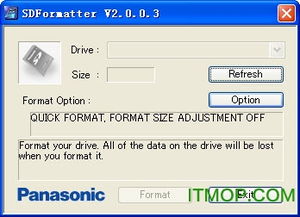
1. 根据存储容量选择:
如果存储容量较小,可以选择FAT或FAT32格式;如果存储容量较大,可以选择exFAT或NTFS格式。
2. 根据兼容性选择:
考虑您的设备是否支持NTFS或exFAT格式,如果支持,可以选择这些格式;如果不支持,则选择FAT或FAT32格式。
3. 根据使用场景选择:
如果您需要存储大文件,可以选择exFAT或NTFS格式;如果您需要保证数据安全,可以选择NTFS格式。
四、如何格式化SD卡
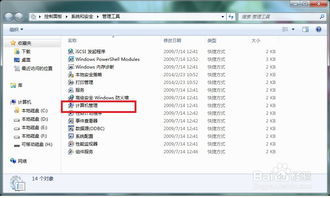
1. 使用Windows系统格式化:
将SD卡插入电脑,右键点击SD卡图标,选择“格式化”。在格式化对话框中,选择合适的文件系统格式,点击“开始”按钮即可。
2. 使用Mac系统格式化:
将SD卡插入Mac电脑,打开“磁盘工具”。在左侧列表中找到SD卡,点击“抹掉”。在抹掉对话框中,选择合适的文件系统格式,点击“抹掉”按钮即可。
3. 使用第三方软件格式化:
市面上有许多第三方格式化软件,如H2testw、SDFormatter等。这些软件提供了更多格式化选项和功能,但请注意选择正规、安全的软件。
了解SD卡系统格式,选择合适的格式,正确操作格式化,是确保SD卡数据安全、提高存储效率的关键。希望本文能帮助您更好地了解和操作SD卡。
相关推荐
教程资讯
教程资讯排行